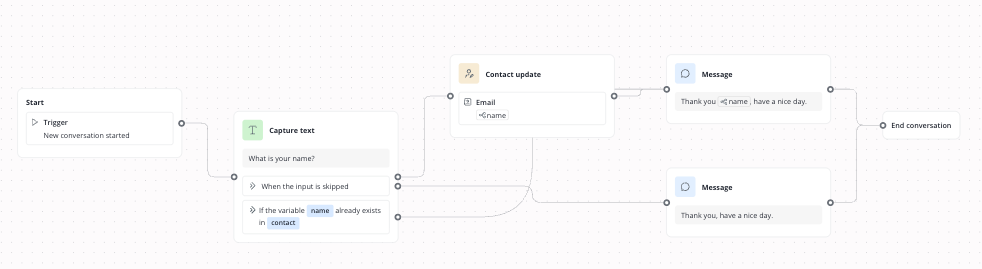La fonctionnalité Workflow de Lime Connect permet la création visuelle de flux de chatbot sans connaissances en programmation. Notre tutoriel offre un aperçu des fonctions et composants les plus importants.
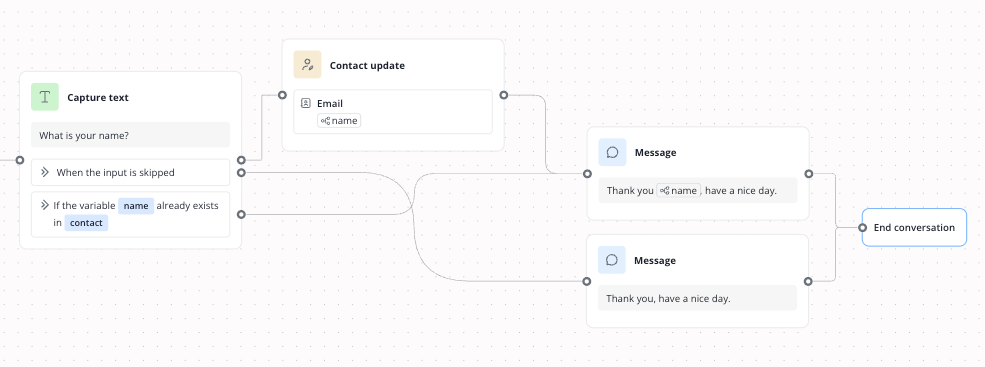
Configuration
Ajouter un nouveau workflow
Pour ajouter un nouveau workflow, cliquez sur l'icône workflow dans le menu de gauche.
L'aperçu des workflows s'ouvre. Vous pouvez maintenant ajouter de nouveaux workflows ou travailler sur des workflows existants.
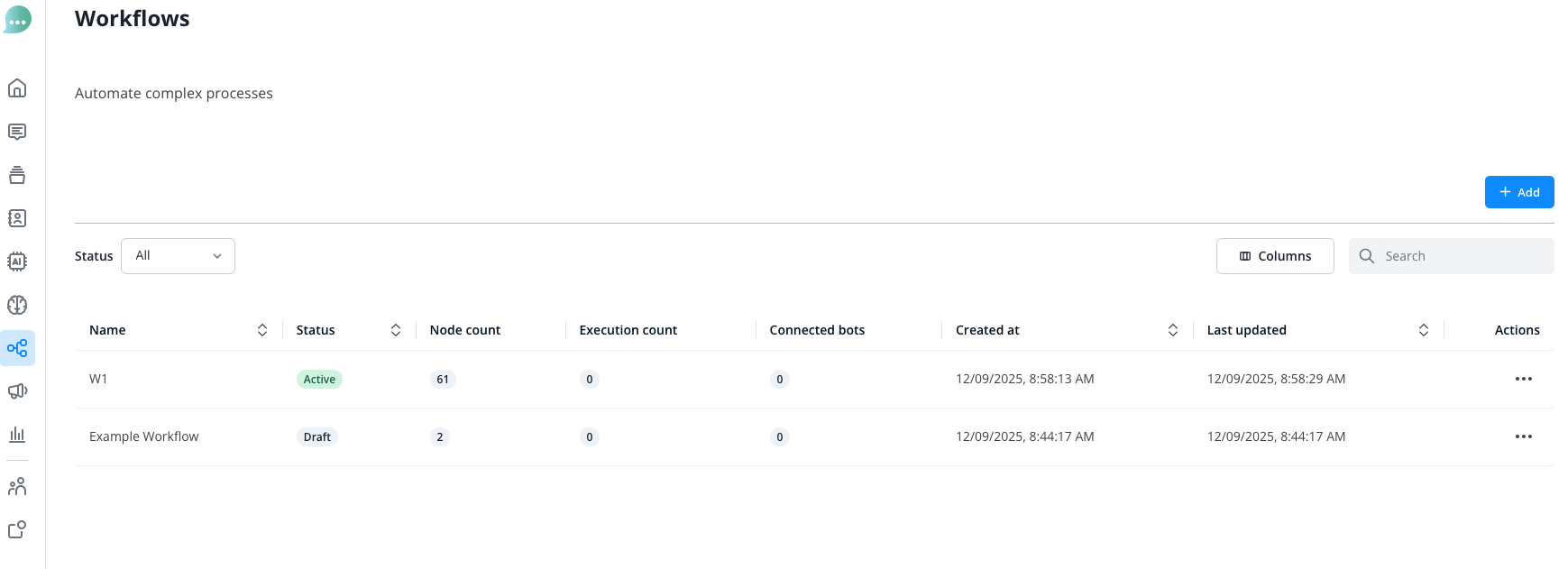
Après avoir cliqué sur le bouton bleu « Ajouter » ou ouvert un workflow existant en cliquant sur son nom, l'éditeur de workflow s'ouvrira.
Assigner votre workflow à un chatbot
Pour assigner l'un de vos workflows à un chatbot, rendez-vous dans Opérateurs > Chatbots. Vous pouvez y ajouter un nouveau chatbot et sélectionner « Workflow » comme type de bot.
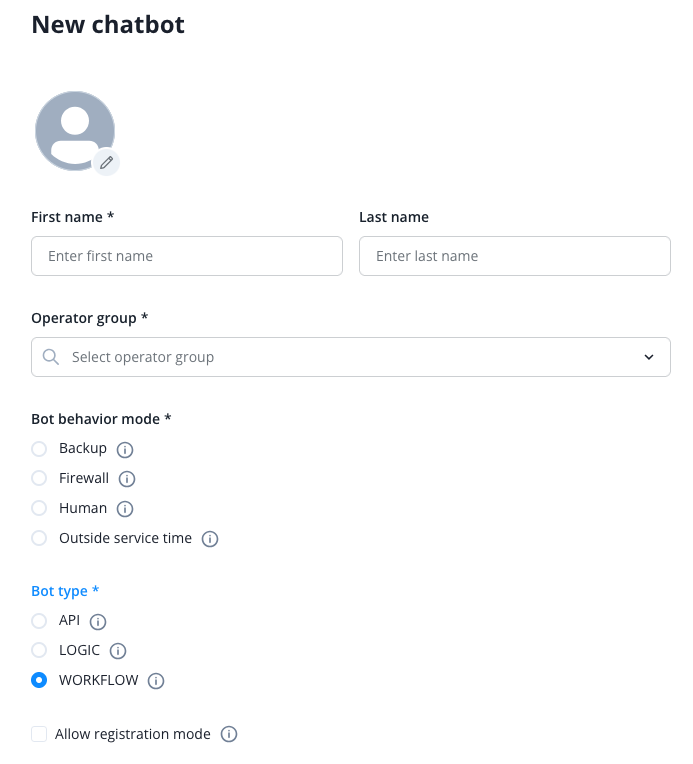
Dans les paramètres du nouveau bot, vous pouvez assigner le workflow :
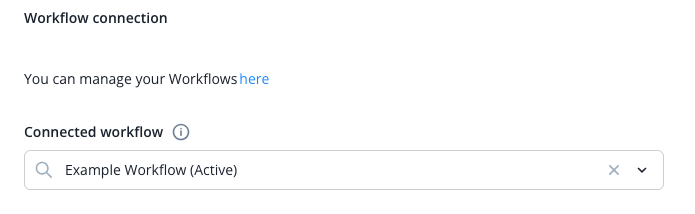
Explication des fonctions individuelles
Si vous avez créé un workflow complexe, vous pouvez utiliser ce bouton pour ajuster le workflow à la taille du canevas et l'organiser automatiquement de la meilleure façon possible :
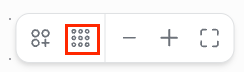
À l'aide du menu en bas, vous pouvez zoomer ou dézoomer la vue et maximiser la vue actuelle des nœuds afin que tous les nœuds utilisés soient visibles.
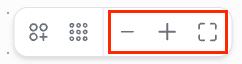
Ouvrez le menu des nœuds en cliquant sur l'icône suivante :
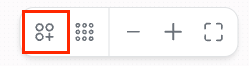
Le menu des nœuds contient tous les éléments que vous pouvez utiliser pour votre chatbot.
Un nœud désigne un élément spécifique ou une étape définie fixe dans votre flux de chatbot.
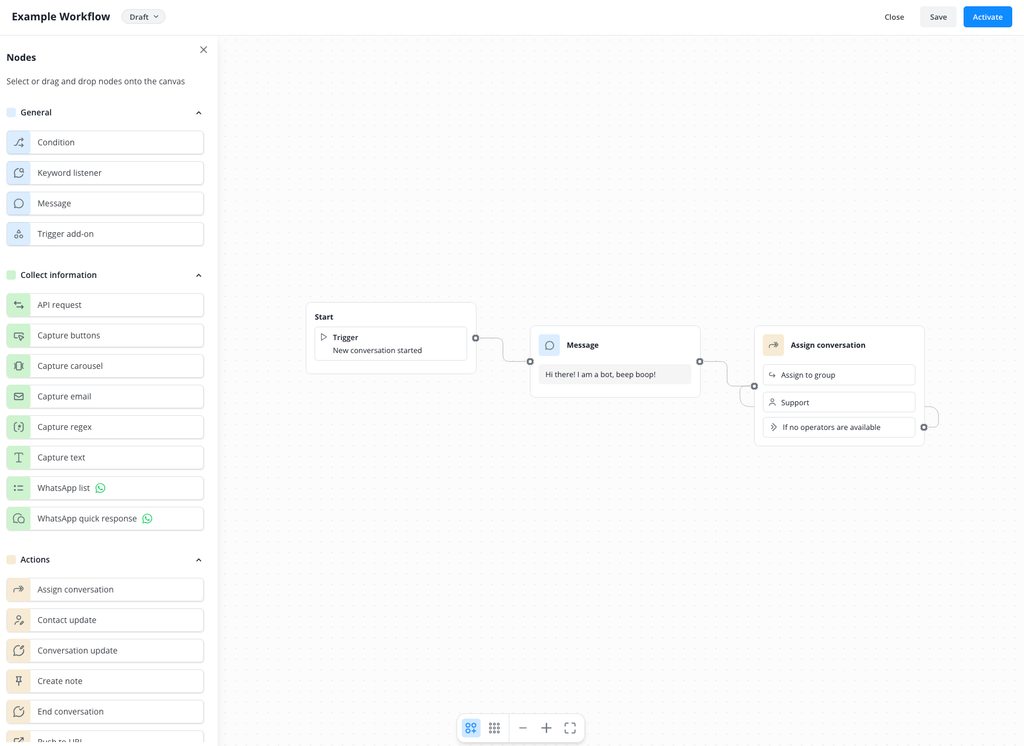
Sélectionnez le nœud souhaité d'un clic, il s'ouvrira automatiquement sur le canevas.
Le canevas est l'espace de travail visuel où vous créez votre flux de chatbot et connectez les nœuds entre eux.
D
ès que vous avez placé le nœud souhaité, la fenêtre appropriée pour configurer le nœud s'ouvre sur le côté droit.
Variables
Dans certains des nœuds disponibles, vous pouvez utiliser des variables pour stocker les entrées du contact en arrière-plan pendant toute la durée du chat. Par exemple, vous pouvez demander le nom du contact et l'utiliser plus tard, comme pour enregistrer le nom dans le profil du contact.
Si vous souhaitez utiliser les données stockées en arrière-plan au-delà du chat, vous pouvez utiliser des nœuds supplémentaires, par exemple pour mettre à jour ou compléter les données du profil du contact.
Si vous souhaitez en savoir plus sur l'utilisation des variables, cliquez ici :
 Variables
VariablesNœuds
Nous expliquons les différents nœuds sur les sous-pages suivantes :
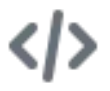 Nœuds généraux
Nœuds généraux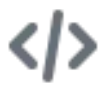 Nœuds de collecte d'informations
Nœuds de collecte d'informations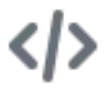 Nœuds d'actions
Nœuds d'actionsGestion des versions
Chaque fois que vous ajoutez un nouveau workflow ou travaillez sur un workflow existant, vous pouvez utiliser notre système de gestion des versions.
Veuillez trouver plus d'informations ici :
 Gestion des versions
Gestion des versionsExplication des connexions
Connectez les nœuds individuels entre eux en reliant les points de connexion avec votre souris par clic et glissement. Notez que certains nœuds nécessitent diverses connexions, par exemple pour couvrir une saisie ignorée ou pour connecter différents chemins en fonction de la sélection du contact.
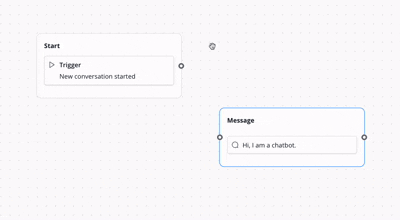
Exemple
Dans notre exemple, nous vous montrons un workflow court et simple qui demande uniquement au contact son nom et l'enregistre dans le profil Lime Connect du contact. Au cas où le contact ne fournirait pas son nom, un texte alternatif est affiché (sans mentionner le nom dans les adieux).